Электронная почта застряла в исходящих на iPhone или iPad? Как исправить неотправленную почту в iOS
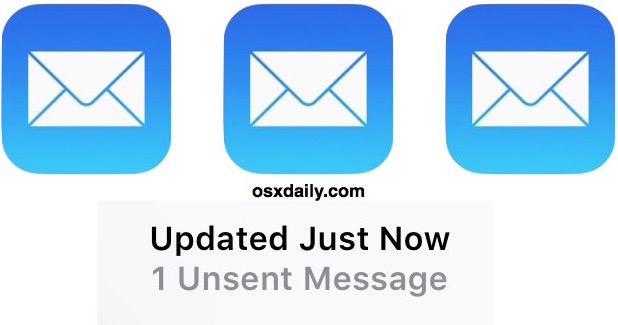
Искусственный интеллект поможет тебе заработать!
Вы когда-нибудь отправляли электронное письмо в iOS только для того, чтобы сообщение застряло в папке «Исходящие» приложения «Почта» на iPhone, iPad или iPod touch? Вы узнаете, когда это произойдет, потому что в нижней части приложения «Почта» в iOS в строке состояния отображается «1 неотправленное сообщение» в iOS или, возможно, еще больше неотправленных сообщений, если в папке «Исходящие» застряло несколько писем.
Программы для Windows, мобильные приложения, игры - ВСЁ БЕСПЛАТНО, в нашем закрытом телеграмм канале - Подписывайтесь:)
Если вы обнаружите, что электронная почта застряла в папке «Исходящие» на iPhone или iPad, вы можете использовать несколько простых приемов, чтобы быстро решить проблему и отправить электронное письмо по пути.
Исправить застрявшее сообщение исходящих в почте для iOS с перезагрузкой
Хорошая новость заключается в том, что большинство застрявших исходящих писем можно открепить, просто перезагрузив iPhone, iPad или iPod touch.
Самый простой способ принудительно перезагрузить iPhone или iPad – одновременно удерживать кнопку питания и кнопку «Домой», пока на экране не появится логотип Apple .
После того, как устройство iOS снова включится, убедитесь, что есть активный Wi-Fi или соединение для передачи данных, затем повторно откройте приложение Mail. Почтовое сообщение должно быть отправлено само по себе.
Повторная отправка застрявшего электронного ящика исходящих в iOS
Если сообщение электронной почты все еще зависает после перезагрузки iPhone, попробуйте отправить его повторно. Это легко сделать через почтовый ящик iOS на iPhone или iPad:
- Откройте приложение «Почта» и перейдите в «Почтовые ящики», затем выберите «Исходящие».
- Нажмите на застрявшее сообщение в папке «Исходящие» (обычно это обозначается застрявшим сообщением электронной почты с маленьким красным (!) Значком рядом с ним или постоянно вращающимся индикатором состояния)
- Нажмите на кнопку «Отправить», чтобы попытаться повторно отправить застрявшее сообщение электронной почты.
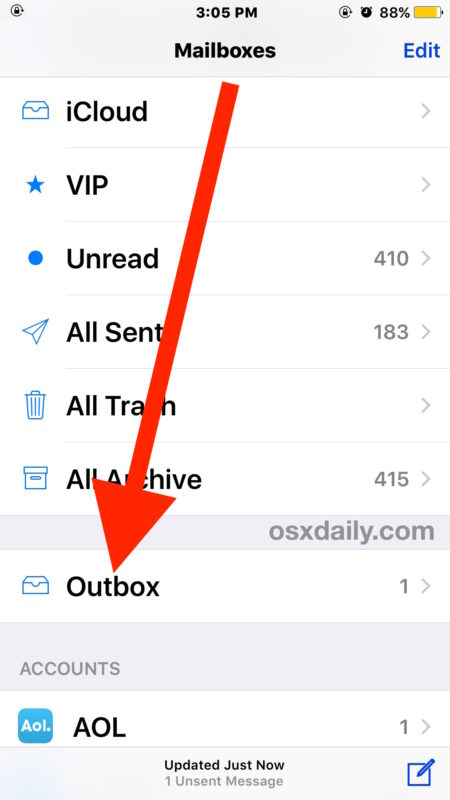
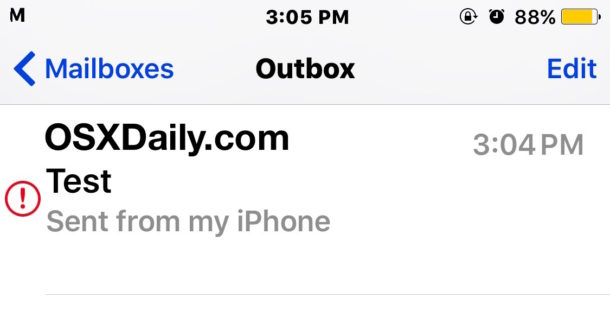
Обычно это помогает протолкнуть застрявшее электронное письмо, которое не отправлено в папке исходящих сообщений iOS.
Удаление застрявшего неотправленного сообщения электронной почты в iOS
Другой вариант – просто удалить застрявшее сообщение электронной почты из исходящего почтового ящика. Это то, что вы захотите сделать, если ни один из вышеперечисленных уловок не сработает (а они должны). Имейте в виду, что если электронное письмо является важным, вы захотите скопировать и вставить его содержимое в новое сообщение, иначе вы потеряете застрявшее неотправленное письмо:
- Откройте приложение «Почта» и перейдите в «Почтовые ящики», затем выберите «Исходящие».
- Нажмите кнопку «Редактировать» в правом верхнем углу и выберите «Корзина», чтобы удалить сообщение электронной почты, которое застряло в папке «Исходящие».
- Нажмите «Готово»
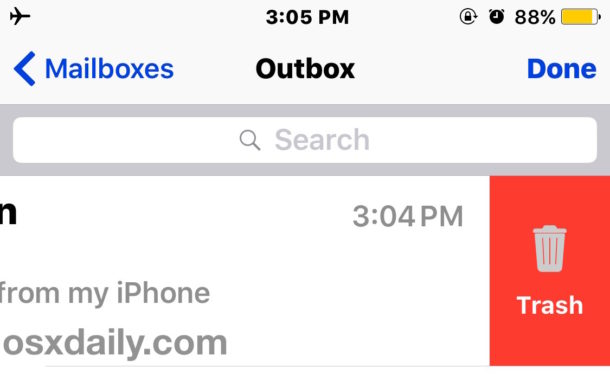
Вы также можете провести пальцем влево по застрявшему сообщению электронной почты «Исходящие», чтобы удалить его вручную и напрямую.
Почему электронная почта не отправляется в iOS?
Почему это происходит, зависит, но обычно это происходит потому, что сообщение электронной почты пытается отправить, когда подключение к Интернету либо неактивно, либо неадекватно. Иногда это само сотовое соединение, возможно, в зоне с низким уровнем обслуживания, или иногда это удаленный почтовый сервер, который не отвечает.
Знаете еще один трюк, чтобы исправить застрявшее электронное письмо в почтовом ящике iPhone? Знаете ли вы, как лучше передать неотправленное сообщение из приложения iOS Mail? Дайте нам знать в комментариях ниже!
Программы для Windows, мобильные приложения, игры - ВСЁ БЕСПЛАТНО, в нашем закрытом телеграмм канале - Подписывайтесь:)
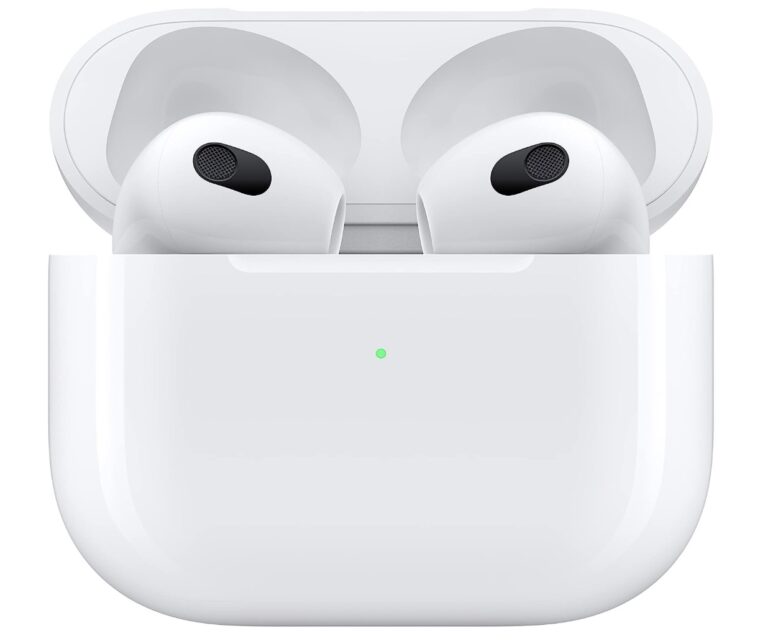
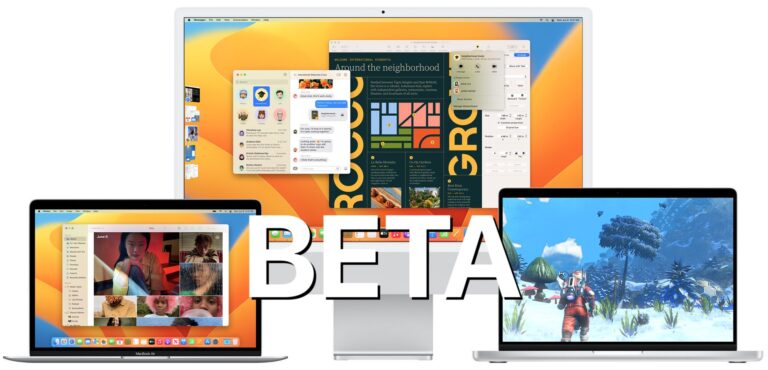
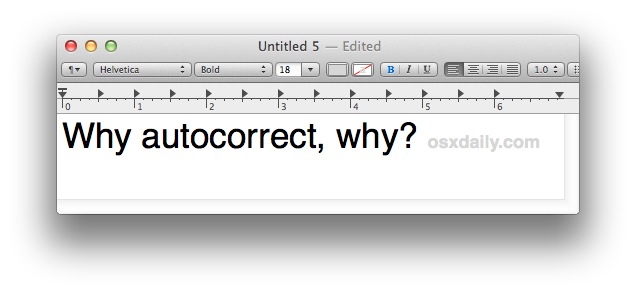
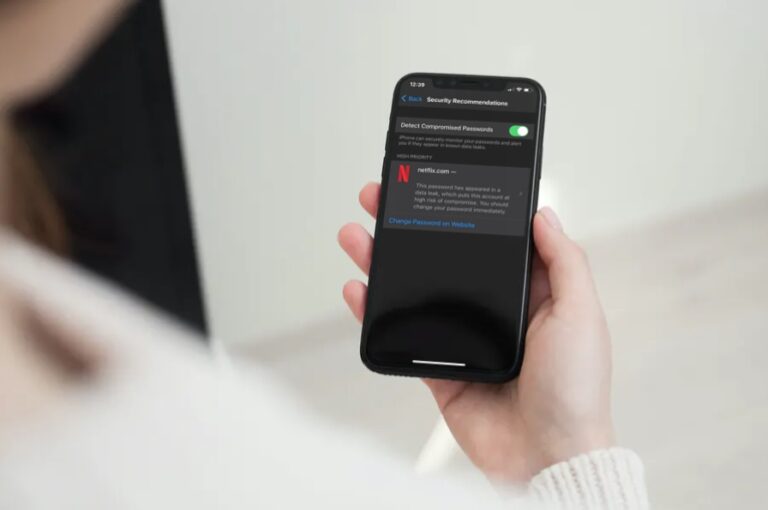
Здравствуйте! Не могу отправить письма с iPhone 5s с ящиков Рамблер и Яндекс Пробовал использовать ваша рекомендации. Не помогает. Кроме того не могу удалить письма из папки Исходящие. Они не активируются для того чтобы отправить из в корзину. Может быть можете оказать помощь? Спасибо